
Saat ini WiFi atau Wireless Fidelity sudah menjadi salah satu teknologi jaringan internet yang banyak dimanfaatkan oleh berbagai kalangan untuk terhubung ke Internet. Kehadiran Wi-Fi membawa berbagai kemudahan untuk terhubung ke jaringan internet, karena tidak harus lagi menggunakan modem ataupun kabel LAN.
Jaringan WiFi sudah bisa anda nikmati di berbagai tempat, misalnya di rumah, kantor, ataupun tempat nongkrong seperti Cafe. Namun, yang menjadi permasalahan terkadang jaringan WiFi yang tersedia memiliki koneksi internet yang lambat. Hal ini tentunya akan membuat anda kurang nyaman menggunakannya, terlebih jika sedang melakukan zoom meeting, pembelajaran daring, atau sedang streaming video.
Agar permasalahan tersebut tidak anda alami, ada baiknya jika anda mengetahui bagaimana cara mempercepat jaringan WiFi di Laptop dan PC. Dengan koneksi WiFi yang lancar pastinya akan membuat seluruh pekerjaan dan tugas yang membutuhkan akses jaringan internet akan terselesaikan dengan baik.
Daftar Isi
Cara Mempercepat Jaringan WiFi di Laptop dan PC
Agar koneksi WiFi yang terhubung dengan perangkat Laptop atau PC menjadi cepat, anda bisa melakukan beberapa pengaturan. Untuk itu, silahkan anda simak saja setiap langkah untuk mempercepat jaringan WiFi di Laptop dan PC yang ada di bawah ini.
1. Melalui Network Reset & Flushing DNS
Flush DNS memiliki fungsi sebagai perintah yang dijalankan untuk melakukan reset cache DNS Laptop/PC yang sedang digunakan. Hal ini bertujuan untuk menyajikan informasi dengan suatu domain, name server, dan DNS jika terjadi suatu perubahan data.
Biasanya, ketikaa melakukan cara yang satu ini permasalahan mengenai koneksi internet yang lambat atau tidak stabil biasanya akan teratasi. Jika anda ingin mencobanya, silahkan ikuti setiap langkah yang ada dibawah.
- Untuk pengguna Windows 10, silahkan klik ikon pencarian yang terletak dibagian kiri bawah desktop.
- Setelah itu, pada kotak pencarian ketik “Command Prompt”. Pada hasil pencarian yang muncul pilih Run As Administrator.
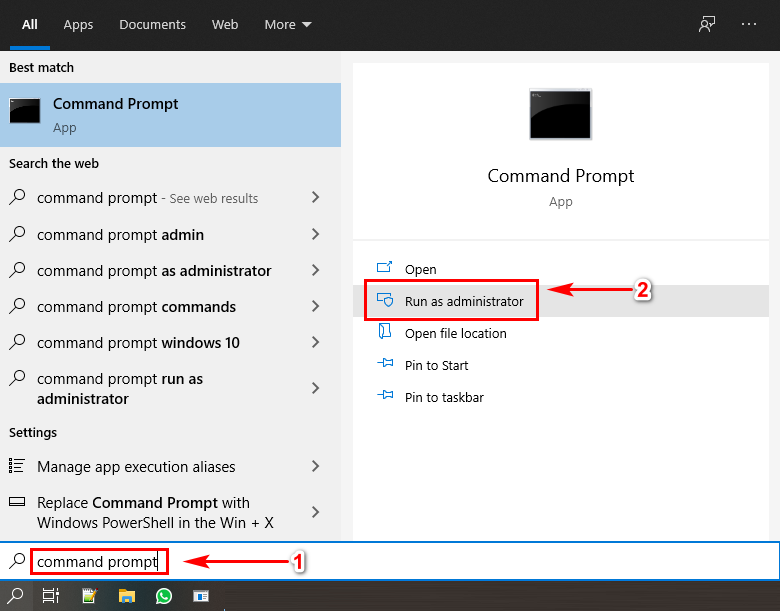
- Setelah jendela CMD terbuka, ketik perintah ipconfig /flushdns lalu pencet Enter pada keyboard.
- Lalu, ketik ipconfig /renew lalu Enter.
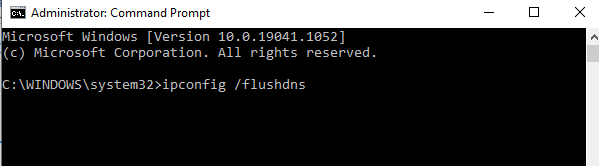
- Langkah terakhir silahkan tutup CMD dan coba untuk mengakses internet.
2. Pilih Tempat dengan Sinyal WiFi Kuat
Hal yang juga harus diperhatikan sebagai salah satu cara mempercepat jaringan WiFi yakni memastikan perangkat Laptop/PC yang anda gunakan berada tidak jauh dari router WiFi. Jauh dekatnya perangkat dengan router WiFi juga menjadi salah satu faktor utama yang menentukan kecepatan jaringan yang didapatkan.
Pastikan untuk memperhatikan setiap hal yang ada di bawah ini agar sinya WiFi yang anda terima baik, sehingga koneksi menjadi cepat.
- Jangan meletakkan router pada tempat yang terhalang tembok.
- Jika sinyal WiFi yang ditangkap sedikit karena jarak yang jauh dengan router, silahkan gunakan repeater yang memiliki fungsi sebagai penangkap sinyal dan memancarkannya kembali.
- Jangan letakkan router dan perangkat yang digunakan untuk terhubung dengan WiFi berdekatan dengan perangkat yang menggunakan Bluetooth atau microwave. Gelombang elektromagnetik yang dipancarkan oleh peralatan tersebut akan mengganggu sinyal WiFi yang ada.
3. Lakukan Analisis WiFi menggunakan Software
Anda juga bisa memanfaatkan software Analisis WiFi yang bisa digunakan secara gratis, salah satunya adalah inSSIDer utility yang bisa digunakan untuk memantau kanal mana yang memiliki pengguna paling banyak.
Dari hasil pantauan tersebut, anda bisa memilih pada kanal mana anda ingin terhubung. Silahkan atur kanal yang anda inginkan pada pengaturan router WiFi.
4. Perbaiki Posisi Antena Router

Tahukah anda jika posisi router yang salah bisa mempengaruhi kecepatan jaringan WiFi yang digunakan. Untuk itu, sebaiknya anda memastikan posisi antena dalam keadaan berdiri. Hal ini dikarenakan dalam posisi berdiri, router akan secara lebih efektif memancarkan sinyal internet ke perangkat laptop/PC.
5. Ubah Pengaturan Qos
Jika laptop/PC yang anda miliki menggunakan sistem operasi Windows 8 ke atas, secara otomatis sistem Windows akan mengalokasikan sekitar 20% bandwith untuk keperluan update Windows, 80% sisanya yang bisa anda gunakan untuk akses internet.
Oleh karena itu, cara mempercepat jaringan WiFi dengan mudah adalah mencoba untuk mengatur penuh lebar pita untuk internet kamu. Jika anda bingung mengenai caranya, silahkan simak dibawah ini.
- Silahkan tekan kombinasi tombol Windows + R untuk memunculkan jendela Run. Setelah itu, pada kotak pencarian ketik gpedit.msc.
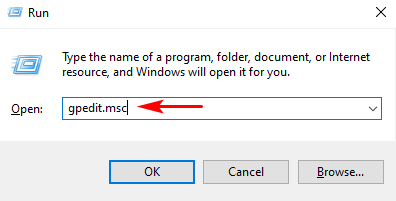
- Nantinya, anda akan melihat jendela Local Group Policy Editor.
- Lalu, pada menu sebelah kiri pilih Computer Configuration dan pilih Administrative Templates.
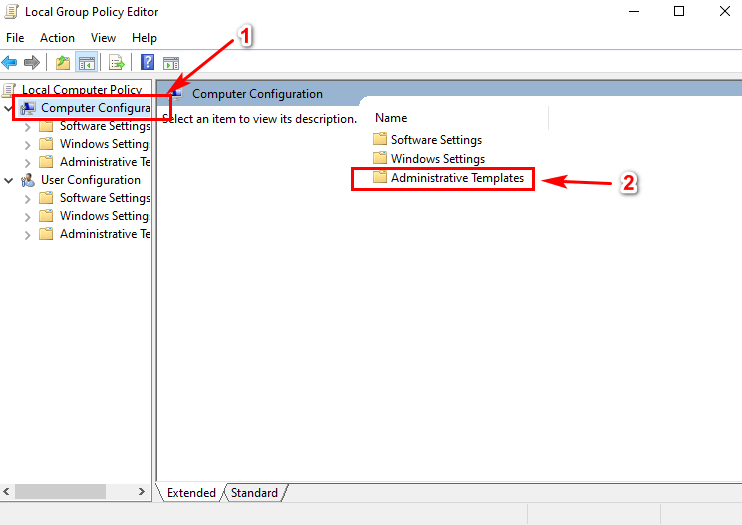
- Lalu, pilih Network dan klik QoS Packet Scheduler.
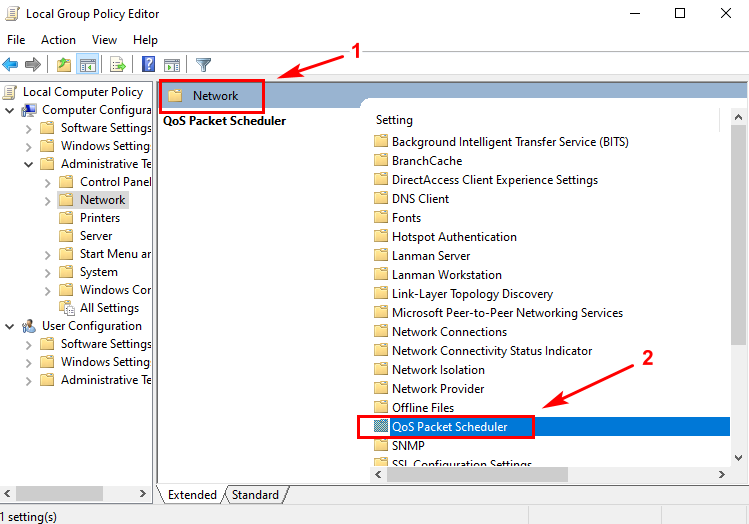
- Selanjutnya silahkan klik dua kali pada bagian Limit Reservable Bandwidth.
- Aktifkan Enable, lalu pada bagian bandwidth limit isikan nilai 0.
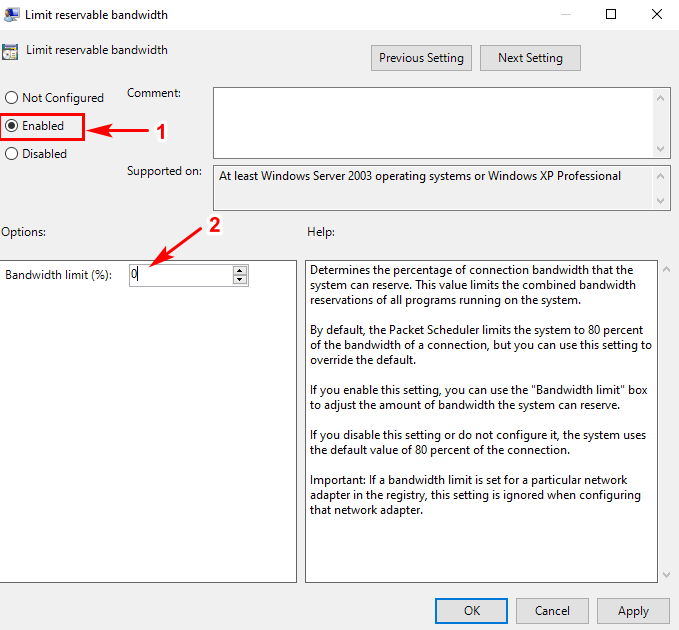
- Klik OK.
- Setelah mengikuti semua langkahnya, silahkan restart laptop/PC anda.
6. Ubah Pengaturan IRPStackSize
Cara meningkatkan kecepatan jaringan WiFi berikutnya adalah dengan melakukan pengaturan pada IRPStackSize menjadi lebih tinggi. Jika anda membuat pengaturan ini lebih tinggi maka anda bisa mendapatkan kecepatan internet yang stabil dan cepat.
Pengaturan awal dari IRPStackSize memiliki nilai 15, padahal anda bisa mengubahnya hingga angka 50. Jika anda penasaran dengan cara yang satu ini bisa mengikuti langkah dibawah.
- Buka jendela Run dengan menekan kombinasi tombol Windows + R pada keyboard. Laluketik “regedit“
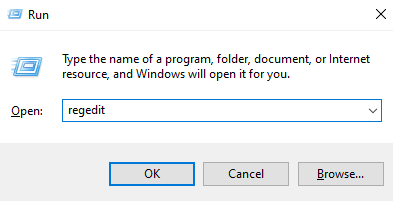
- Silahkan buka HKEY_LOCAL_MACHINE\SYSTEM\CurrentControlSet\Services\LanmanServer\Parameters.
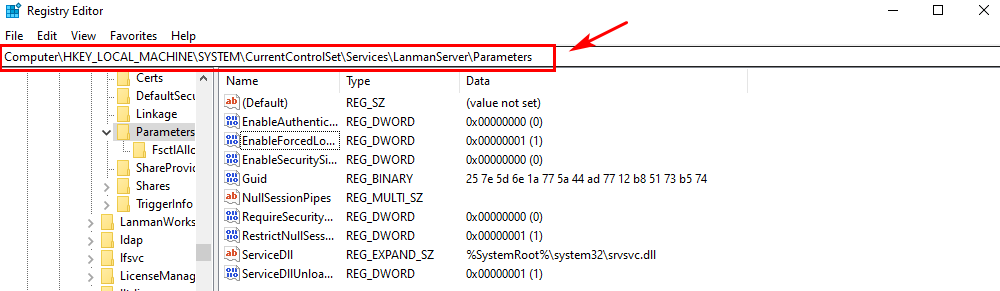
- Pada bagian folder yang ada di parameter tersebut, klik kanan salah satu pilihan yang ada pada DWORD yakni IRPStackSize, lalu klik Modify dan ubah nilainya menjadi 50.
- Jika anda tidak menemukan file tersebut, buat file DWORD baru dengan cara klik kanan > New > DWORD Value. Buat dengan nama “IRPStackSize” degngan value 50.
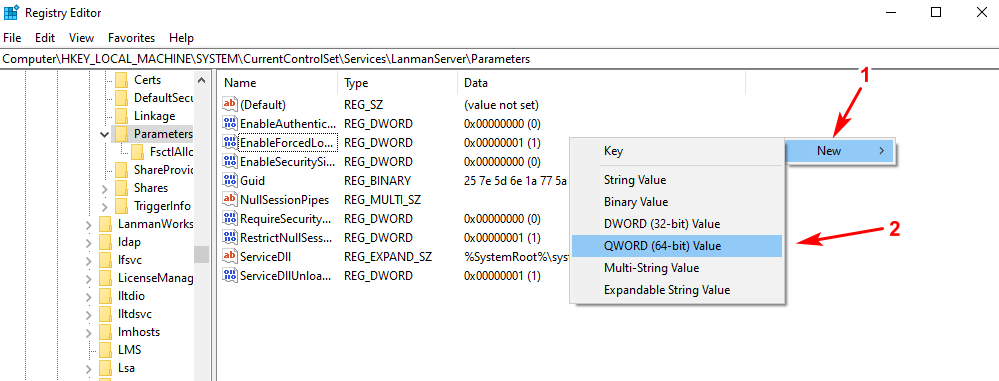
- Setelah berhasil mengubah nilai tersebut, klik OK dan tutup Registry Editor.
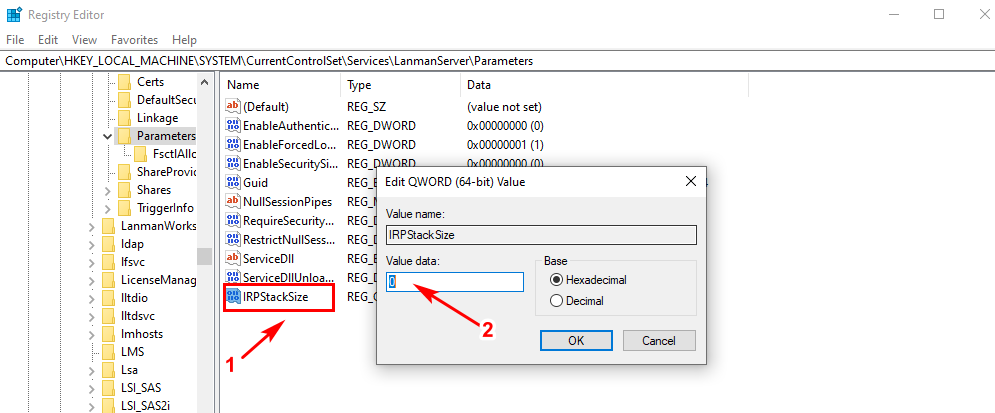
- Langkah terakhir tinggal melakukan restart.
7. Pilih Kanal yang Rendah Penggunanya
Jika anda merasa kurang puas dengan jaringan WiFi yang lambat, salah satu solusinya adalah memilih kanal yang tepat. Sinyal WiFi berjalan melalui kanal yang terbuka. Pada saat sinyal banyak yang berjalan pada kanal tersebut, sinyal akan tumpang tindih dan saling mengganggu.
Hal inilah yang akan mengakibatkan adanya data loss yang pastinya akan membuat jaringan internet lambat.
8. Gunakan Router Berkualitas
Jika, cara yang sudah dibagikan sebelumnya sudah anda coba aplikasikan namun koneksi WiFi masih lambat, bisa jadi router yang anda gunakan bermasalah. Mungkin router yang anda gunakan sudah lama sehingga mengalami penurunan performa. Untuk itu, gunakan router baru yang berkualitas.
Itulah beberapa informasi mengenai cara mempercepat jaringan WiFi yang bisa anda coba lakukan. Anda juga bisa membaca bagaimana cara mengaktifkan Wifi di laptop.







